如何将iPhone联系人快速转移到三星Galaxy
由于许多原因,您可能希望将联系人从iPhone迁移到三星手机。 无论您是要从旧版iPhone切换到新版Samsung,还是要将联系人合并在一起,都可以寻求一种简便的方法将联系人从iPhone转移到三星。
由于如今出现了许多转移工具,因此我们永远不需要通过在新的三星手机上添加,键入和粘贴联系人姓名,电话号码和其他信息来移动联系人。 幸运的是,在这篇文章中,我们将向您介绍4种简单的方法 将联系人从iPhone转移到三星 安全有效。
第1部分。将联系人从iPhone转移到三星的最佳方法
如果要从iPhone 5s切换到三星Galaxy S9,显然,您需要将联系方式从iPhone切换到三星的最佳方法。 尽管有可用的工具,但是在确认哪种工具最好时仍然浪费时间。
在这里,我们建议 Aiseesoft MobieSync 轻松管理 iPhone 联系人并将其传输到三星。 更重要的是,它是 iTunes 的最佳替代品,只需单击一下即可在 iOS 设备、Android 手机和计算机之间同步文件。

资料下载
Aiseesoft MobieSync
- 传输联系人,图片,视频,音频,消息,语音备忘录等
- 在iPhone和Samsung,手机和计算机之间同步联系人。
- 支持Samsung S10 / 9/8/7,Galaxy Note 10/9/8,Galaxy A70等。
- 添加新联系人,更改联系人信息,删除重复的联系人等。
使用MobieSync将iPhone中的联系人获取到三星
步骤 1。
免费下载,在您的计算机上安装并运行MobieSync。 用USB电缆连接iPhone和Samsung手机。 然后,它将自动识别并在界面中显示电话信息。

步骤 2。
单击顶部中间界面的下拉菜单,并启用 iPhone 作为源手机。 然后,单击左侧窗格中的“联系人”。 您可以看到所有联系人都列为类别。
步骤 3。
选择您要移动的联系人,然后单击“导出到设备”图标将所选联系人移动到您的新三星手机。
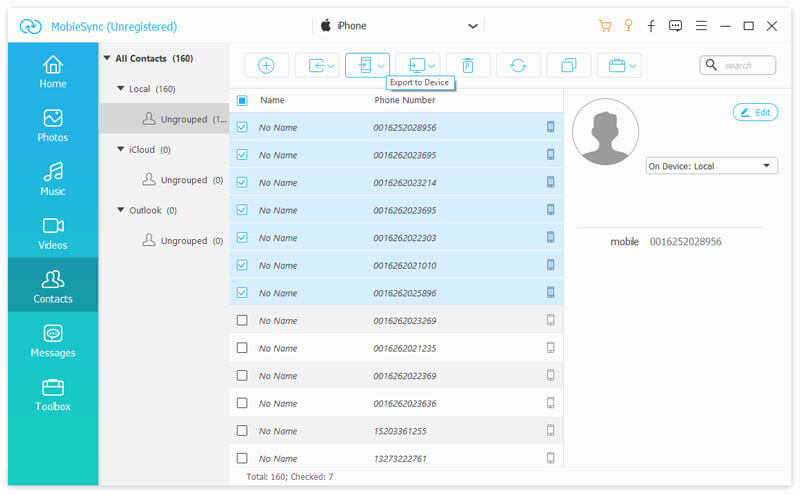
该移动传输工具还使您能够备份和 恢复联系人 单击一下。 您只需单击左侧窗格中的“工具箱”,然后选择“联系人备份”和“联系人还原”工具。
第2部分。如何使用智能开关将iPhone联系人转移到三星
随着三星推出Smart Switch,您可以使用此实用程序将联系人列表,照片,音乐,视频,SMS,日历等所有内容传输到任何Samsung Galaxy设备。 Smart Switch提供了两种将联系人从iPhone导入到三星的方法。
通过USB传输联系人
如果要传输大量数据,可以使用USB电缆将联系人和其他数据从iPhone迁移到Galaxy手机。
步骤 1。
可选 智能开关 在三星手机上,点击 接收数据,然后点击 电缆 开始连接。
步骤 2。
然后,您应该按照三星手机上显示的步骤,使用iPhone电缆和USB-OTG适配器连接iPhone和Android手机。
步骤 3。
敲打 信任 在您的iPhone上,然后点击 下一页 在您的三星手机上。 然后,选择要转移的联系人,然后点击 转让.
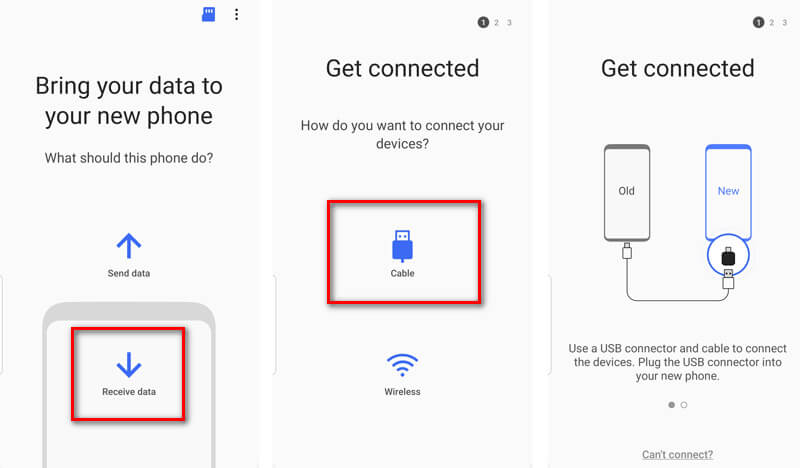
无线传输联系人
要在Smart Switch中无线移动联系人,您必须提前将iPhone联系人导入到iCloud。 然后,您可以使用Smart Switch将联系人从iCloud传输到三星手机。
步骤 1。
在MyCAD中点击 软件更新 个人设置 > 苹果ID > iCloud的 在您的iPhone上。 找 联系我们 并打开滑块。
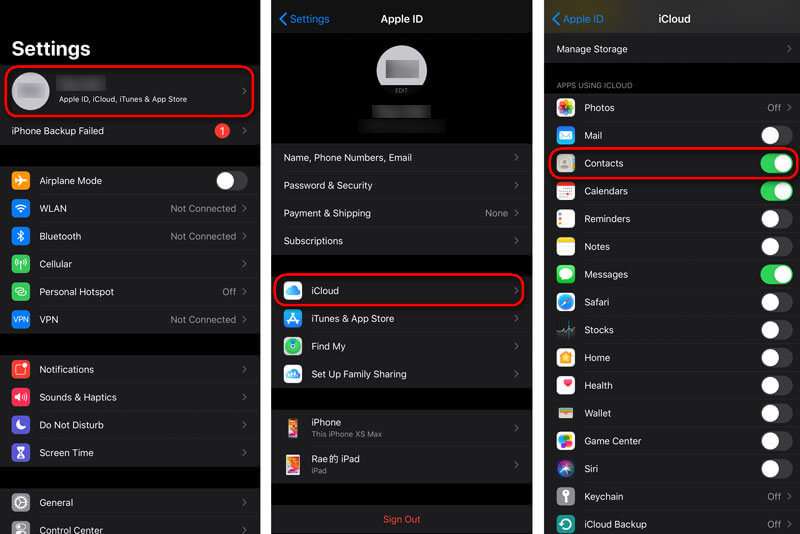
步骤 2。
可选 智能开关 在三星手机上,点击 接收数据,然后点击 无线耳机 而不是电缆作为连接类型。
步骤 3。
iPhone / iPad版 作为您的旧设备。 之后,输入您的Apple ID /电子邮件地址和密码,然后点击 登录.
步骤 4。
输入验证码后,输入 OK。 然后,您可以选择要转移的联系人,然后点击 进口.
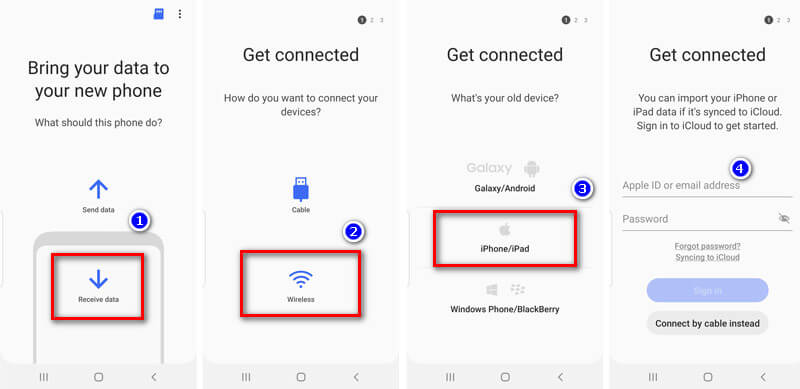
第3部分。使用iCloud将联系人从iPhone导入到三星
将联系人从 iPhone 导入三星的另一种方法是依赖 iCloud。 您需要确保已在 iPhone 上启用 iCloud 同步选项。 只需转到“设置”>“Apple ID”>“iCloud”>“通讯录”,然后打开滑块。
步骤 1。
使用您的FSUID和密码登录页面 iCloud.com 使用Apple ID和密码。 请点击 联系我们 查看所有上传到iCloud的联系人。
步骤 2。
选择要复制的联系人,单击齿轮图标,然后选择 导出电子名片。 然后,联系人将被导出为VCF文件。
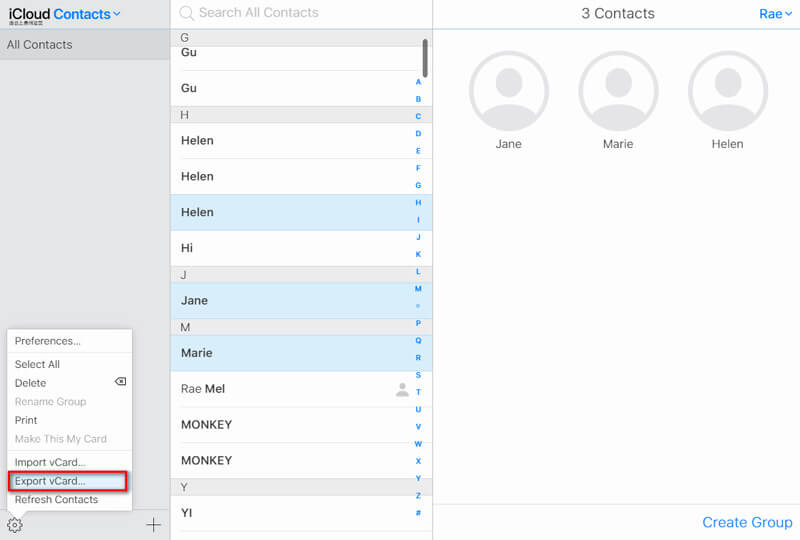
步骤 3。
登录到已链接到三星Galaxy手机的Google帐户。 去 谷歌联系人 官方网站,然后在左侧窗格中选择“联系人”。
步骤 4。
点击 进口 在左窗格中,选择刚刚导出的 vCard 文件。 然后,再次单击“导入”。
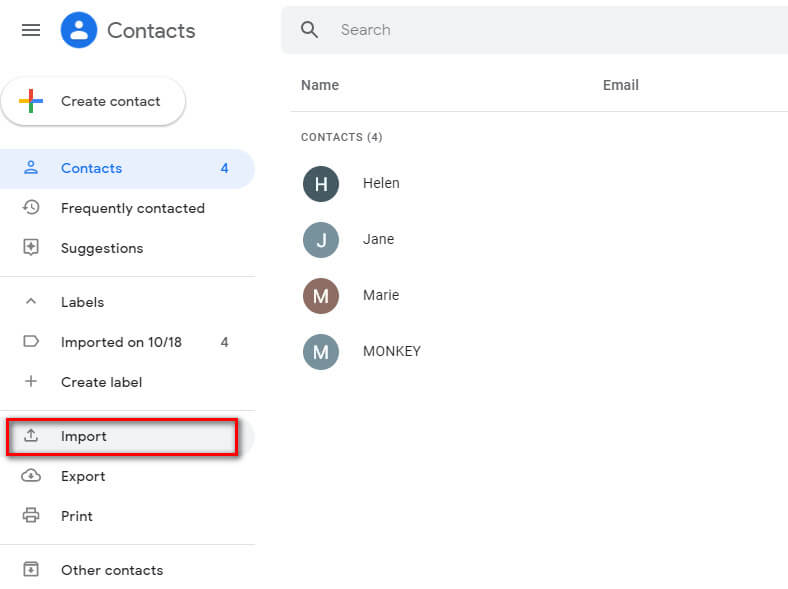
将vCard文件上传到Google通讯录后,您可以在Samsung手机上查找和查看这些通讯录。 (看到 如何将Google通讯录同步到iPhone)
第4部分。使用iTunes将联系人从iPhone复制到三星
iTunes通常用于传输文件。 因此,很容易使用iTunes将iPhone联系人复制到三星。 您可以按照详细步骤进行操作。
步骤 1。
下载并启动最新的iTunes,然后将iPhone连接到计算机。
步骤 2。
检测到您的 iPhone 后,选择它并转到“信息”选项卡。
步骤 3。
勾选“同步联系人”并选择“Google 联系人”。 然后,将出现一个弹出窗口,让您配置您的 Google 帐户。 单击“应用”按钮。
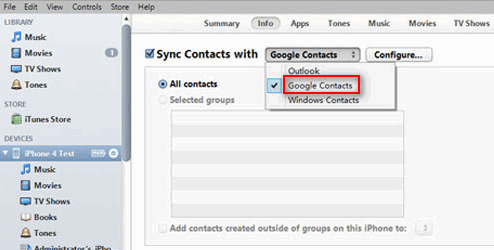
步骤 4。
之后,您可以在Samsung Galaxy S9上查看和同步联系人。 只需转到“设置”>“帐户和备份”>“帐户”,添加您的Google帐户,并同步三星手机上所有选定的联系方式。
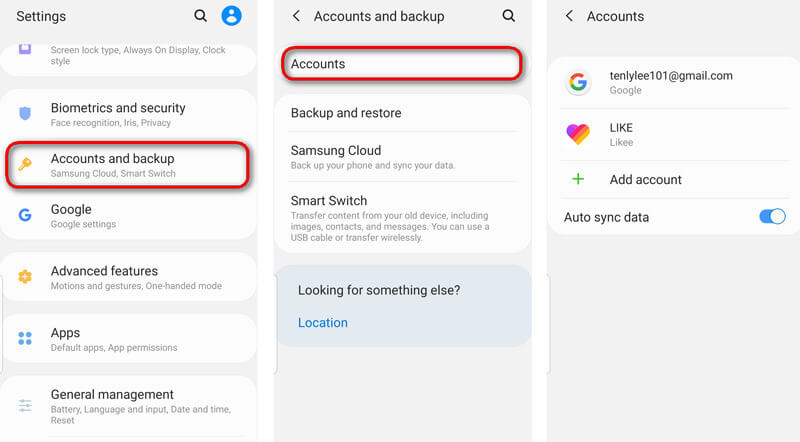
为了节省iPhone空间,您可以 将iPhone照片上传到Google云端硬盘.
结论
使用以上四种方法,您可以 将联系人从iPhone转移到三星 容易地。 通过自己的比较,可以清楚地看到 MobieSync 是一键将旧 iPhone 联系人切换到新三星手机的最简单工具。 如果您有任何更好的想法,请不要犹豫,给我们留言。
你怎么看这个帖子?
业内优秀的
评级:4.7 / 5(基于117投票)跟着我们
 发表您的评论并加入我们的讨论
发表您的评论并加入我们的讨论
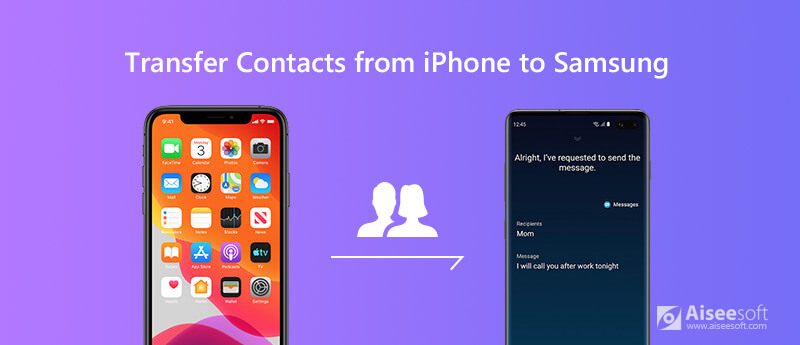

100% 安全。无广告。

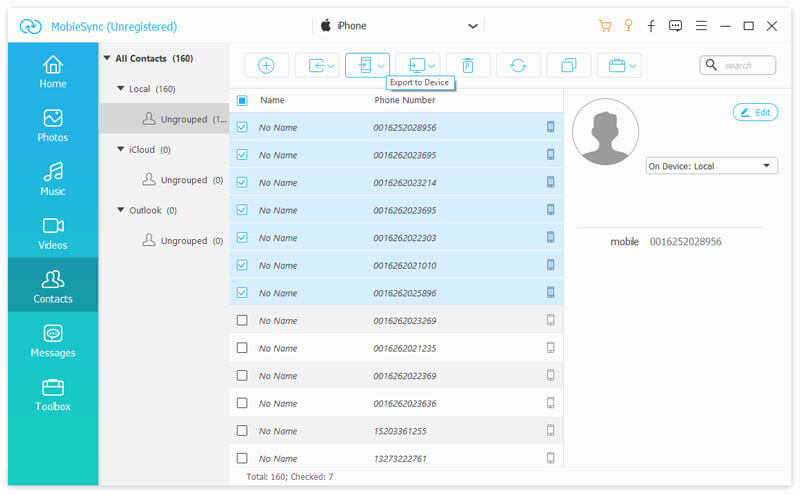
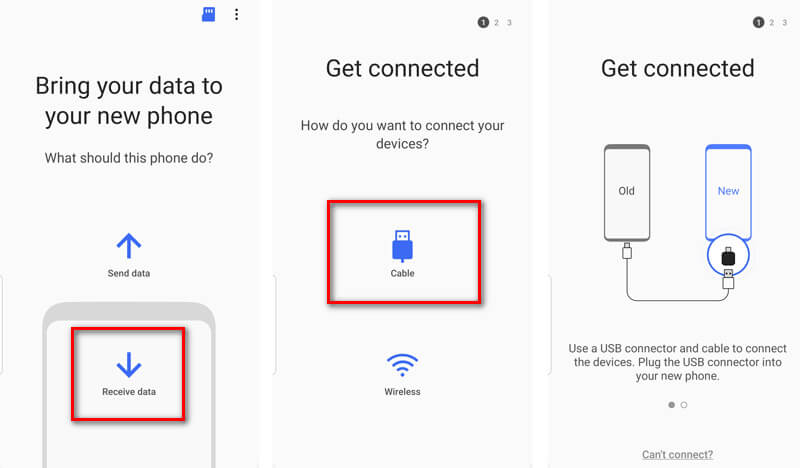
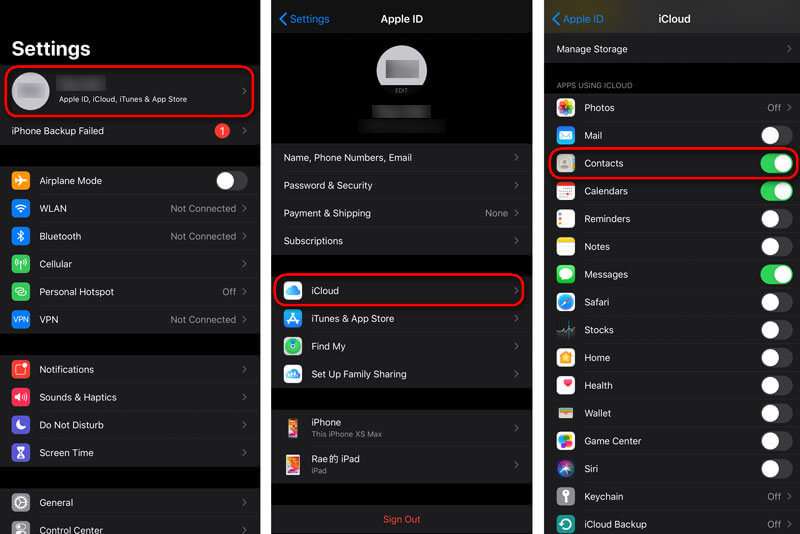
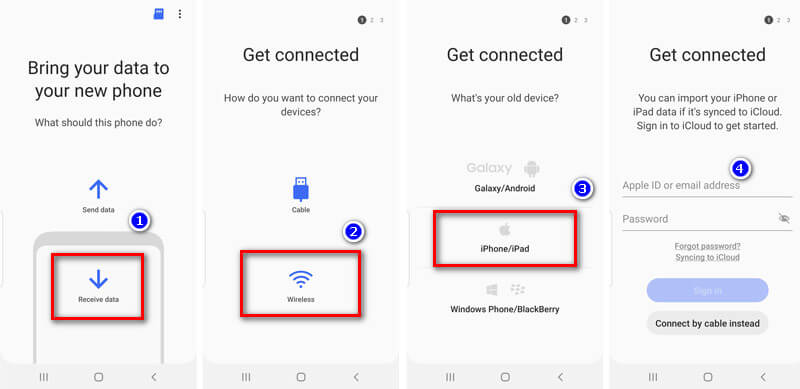
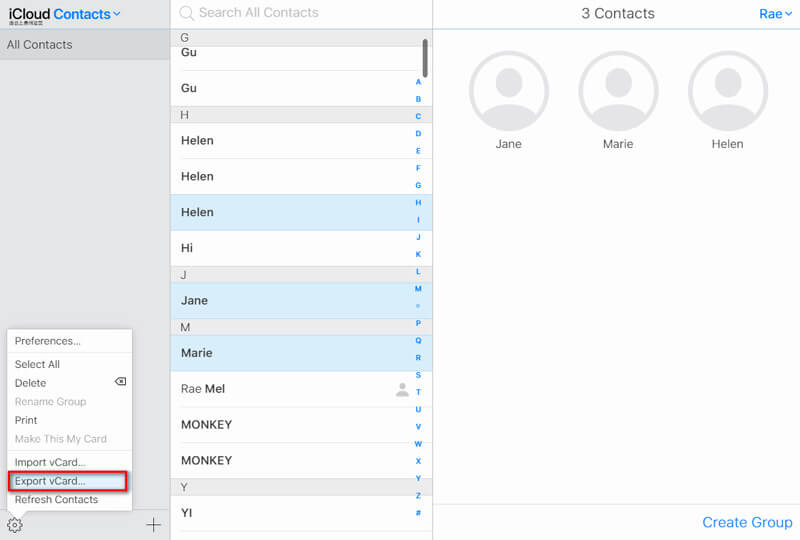
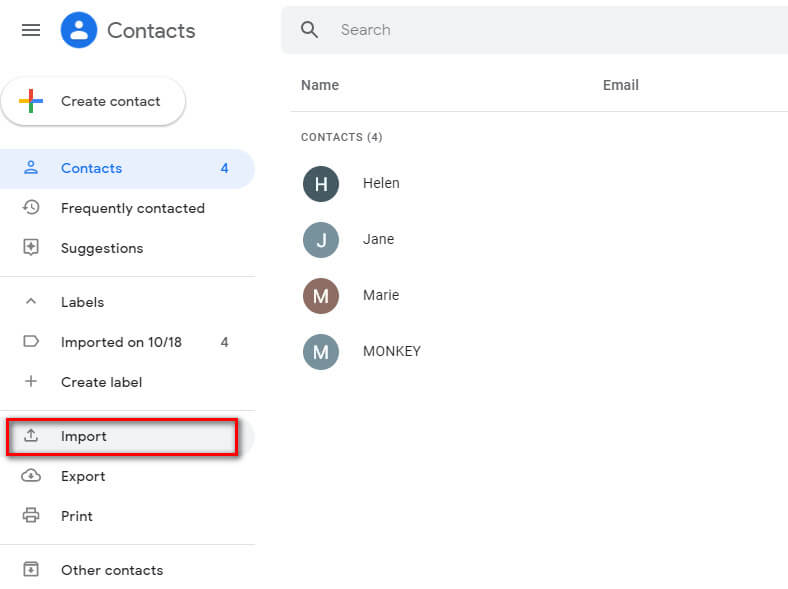
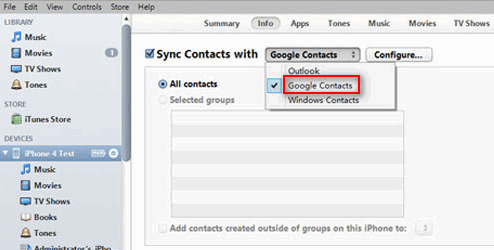
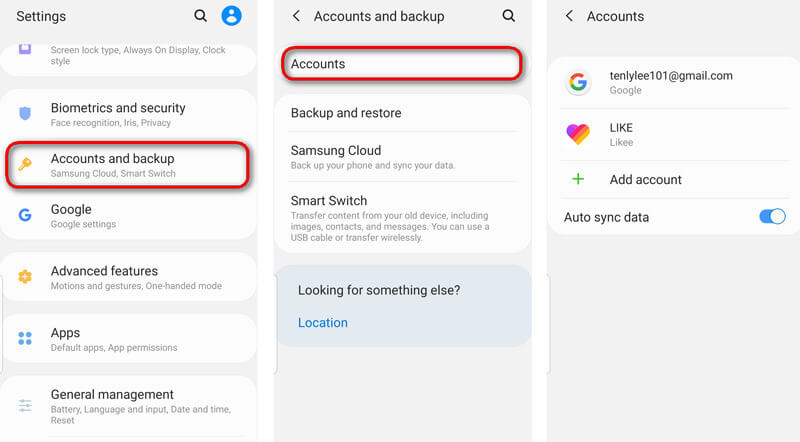

100% 安全。无广告。